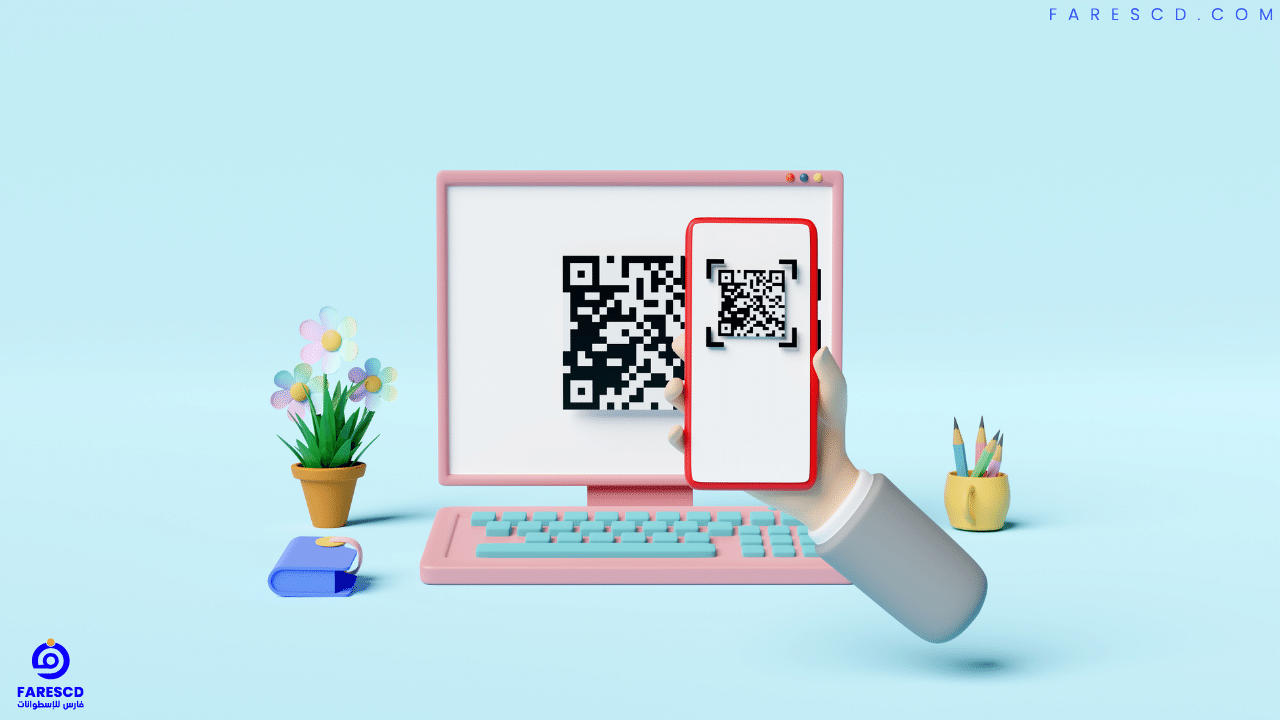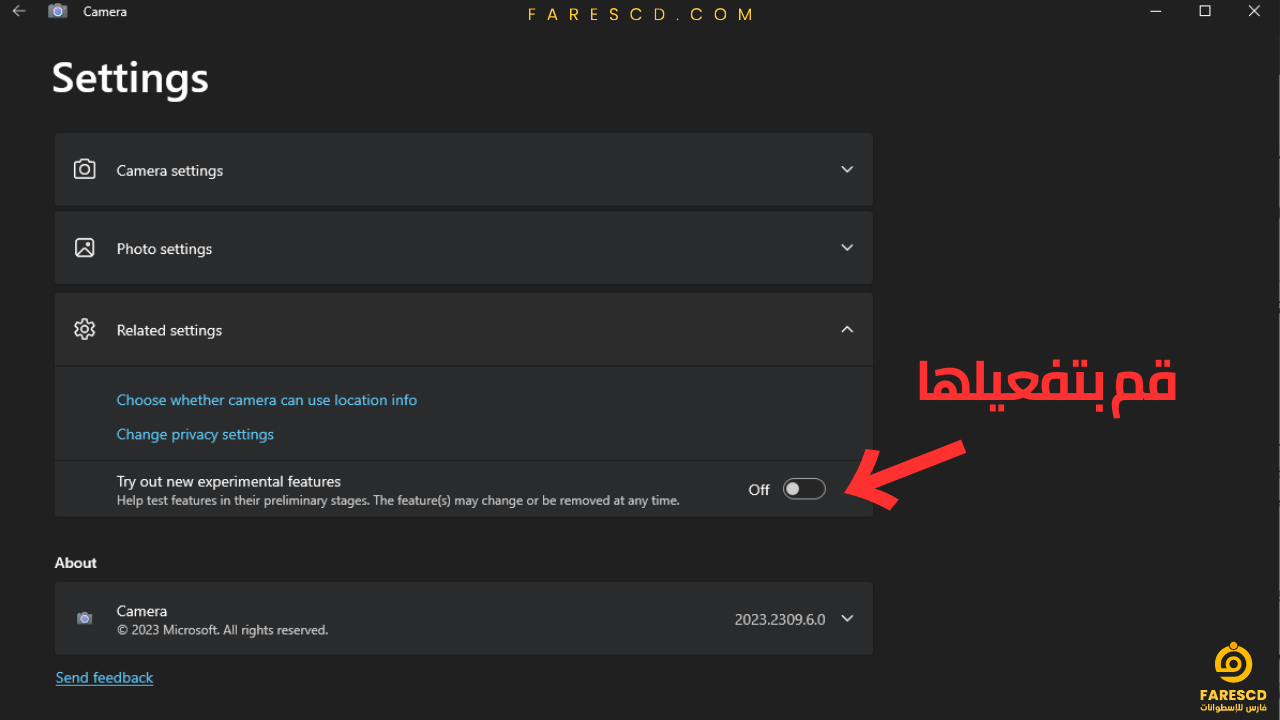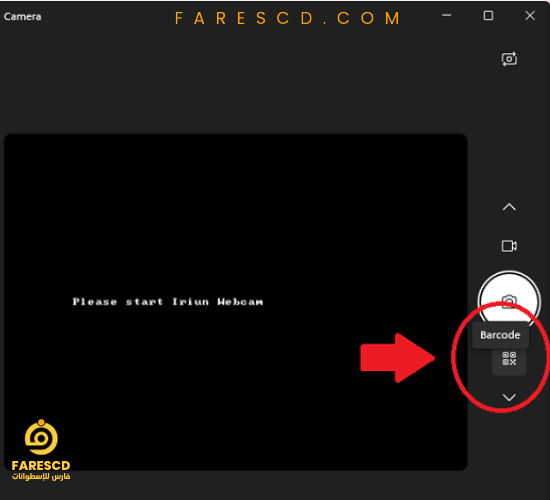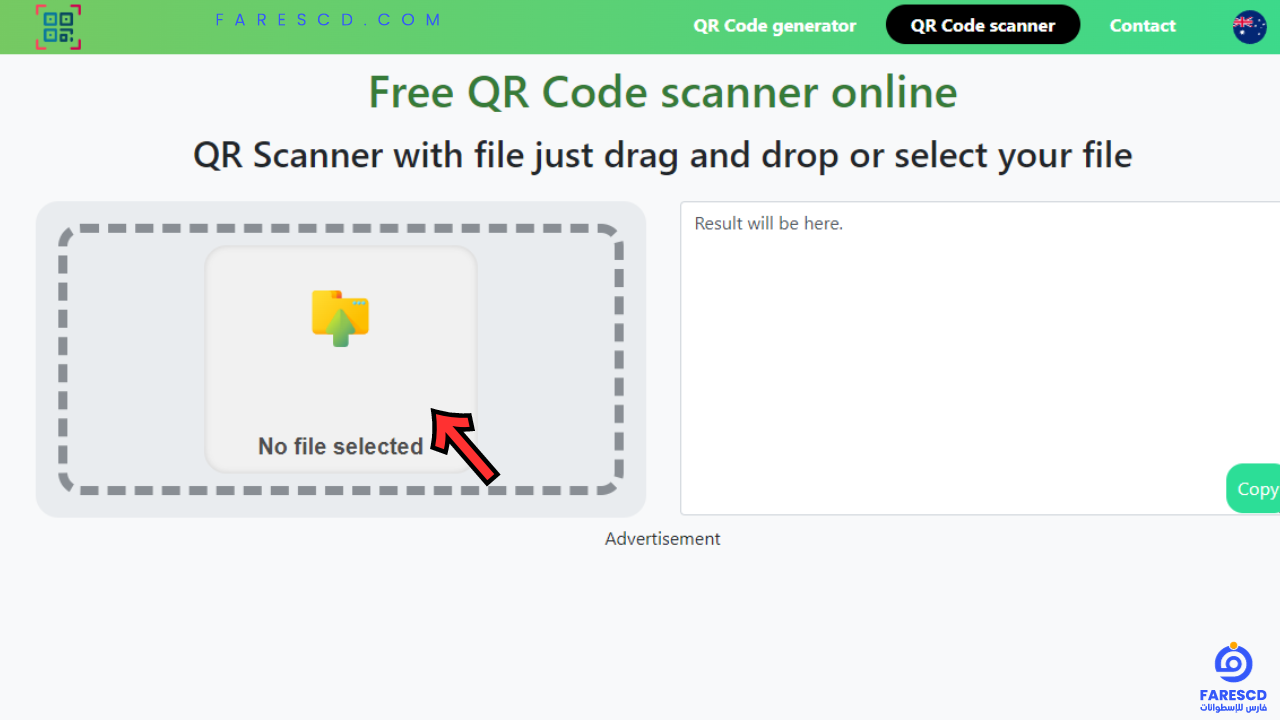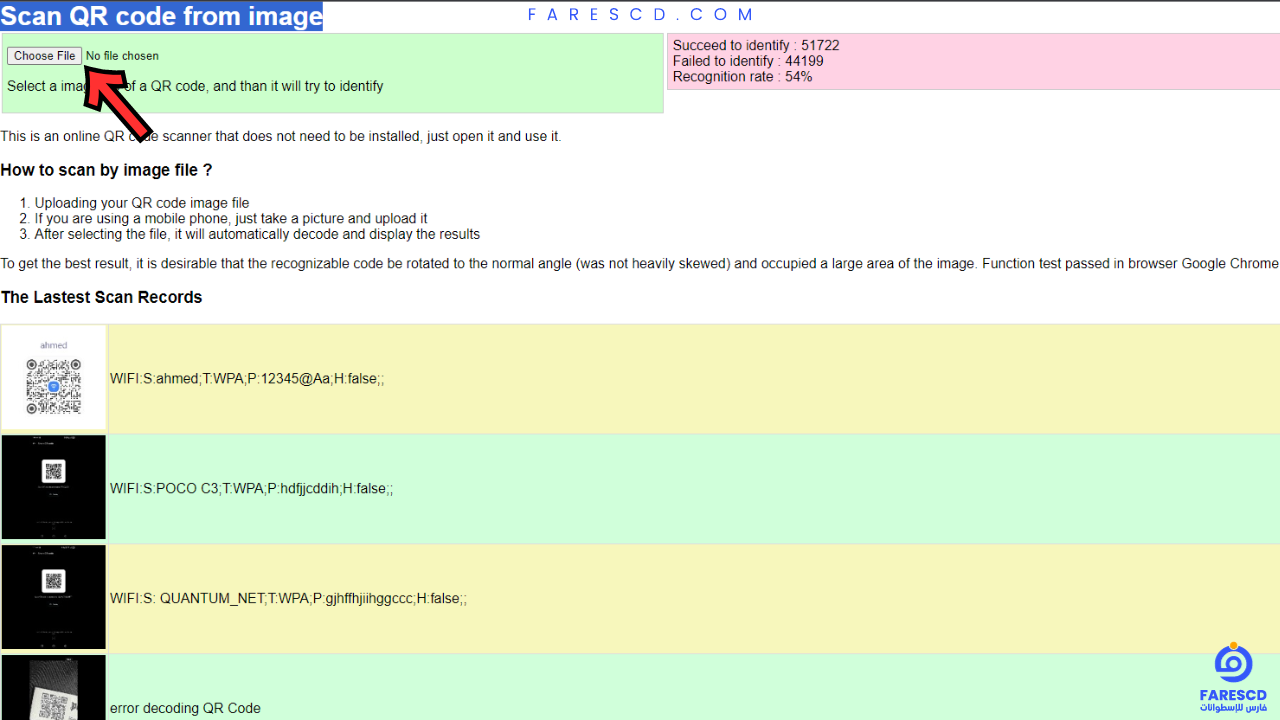طريقة قراءة رموز QR على الكمبيوتر
سنقدم لكم في هذا المقال طريقة قراءة رموز QR على الكمبيوتر. من المعروف وفي عصر التكنولوجيا الحديثة الذي نعيش فيه، أصبحت رموز الاستجابة السريعة أو ما يُعرف اختصارًا بـQR Codes جزءًا لا غنى عنه في حياتنا اليومية. يعتبر القراءة السريعة لتلك الرموز على الهواتف الذكية أمرًا شائعًا، ولكن ماذا لو أردت قراءة تلك الرموز على جهاز الكمبيوتر الخاص بك؟ في هذا المقال، سنستكشف طرق قراءة رموز QR على الكمبيوتر وكيف يمكن لهذه العملية أن تكون مفيدة في العديد من السيناريوهات.
تعتبر رموز QR مصدرًا لتخزين البيانات بشكل سريع وفعّال، وهي تستخدم بشكل واسع في مجموعة متنوعة من المجالات، بدءًا من التسويق إلى إدارة المعلومات الشخصية. على الرغم من أن الأجهزة المحمولة تأتي بتطبيقات قراءة مدمجة لهذه الرموز، إلا أن هناك حاجة في بعض الأحيان إلى استخدام أجهزة الكمبيوتر لقراءة هذه الرموز.
سنلقي نظرة على بعض الأساليب والأدوات المتاحة التي تمكن مستخدمي الكمبيوتر من قراءة رموز QR بكل سهولة. سنتناول البرمجيات المختلفة والطرق البسيطة التي يمكن استخدامها دون الحاجة إلى تطبيقات خاصة بالهواتف الذكية. كما سنلقي نظرة على استخدامات هذه العملية في مجالات متنوعة مثل نقل البيانات، والدفع الإلكتروني، وإدارة المعلومات.
طرق قراءة رموز QR على الكمبيوتر
يوجد العديد من الطرق المشهورة والتي سوف نشرحها بدون أي تعقيد.
طريقة استخدام lens الخاص بجوجل كروم
اتبع هذه الخطوات بالترتيب
- تأكد من تحديث متصفح Chrome:
- تأكد من أن لديك أحدث إصدار من متصفح Google Chrome. للتحقق من ذلك، انقر على زر القائمة في أعلى الزاوية اليمنى ثم انتقل إلى “مساعدة” واختر “حول Google Chrome”.
- تمكين ميزة Lens:
- انقر على زر القائمة في أعلى الزاوية اليمنى ثم اختر “الإعدادات”.
- انتقل إلى “الخصوصية والأمان” ثم اختر “إعدادات الموقع”.
- انتقل إلى قسم “الصور والكاميرا” وتأكد من تمكين خيار “تمكين Google Lens”.
- استخدام Google Lens لقراءة رموز QR:
- بمجرد تمكين Google Lens، قم بزيارة الصفحة التي تحتوي على رمز QR.
- انقر بزر الفأرة الأيمن فوق الرمز QR الذي تريد قراءته.
- اختر “فتح بـ Google Lens” من القائمة السياقية.
- مشاركة البيانات:
- بمجرد قراءة الرمز، ستظهر لك معلومات متعلقة بالرمز. يمكنك استخدام هذه المعلومات أو مشاركتها كما تشاء.
ملحوظة: يرجى مراعاة أن هذه الخطوات قد تتغير قليلاً باختلاف الإصدارات والتحديثات، لذلك قد تحتاج إلى التحقق من إعدادات متصفحك لضمان تفعيل ميزة Google Lens بشكل صحيح.
تثبيت برامج متخصصة في قراءة اكواد QR
أحد أشهر البرامج التي سوف تحتاجها وهو CodeTwo QR Code Desktop Reader
وهو أداة مفيدة تتيح لك قراءة رموز QR بسهولة على جهاز الكمبيوتر الخاص بك. إليك خطوات بسيطة لاستخدام هذا البرنامج:
- تحميل وتثبيت البرنامج:
- قم بتحميل برنامج CodeTwo QR Code Desktop Reader من الموقع الرسمي للشركة المطورة.
- قم بتثبيت البرنامج على جهاز الكمبيوتر الخاص بك باتباع التعليمات التي تظهر على الشاشة.
- تشغيل البرنامج:
- بعد التثبيت، ابحث عن أيقونة CodeTwo QR Code Desktop Reader على سطح المكتب أو في قائمة “ابدأ” وقم بتشغيل البرنامج.
- استعداد للقراءة:
- ستظهر واجهة البرنامج، والتي عادةً ما تكون بسيطة وسهلة الاستخدام.
- حدد خيار “From screen” إذا كنت تريد قراءة رمز QR من الشاشة، أو حدد “From file” إذا كنت تريد قراءة رمز QR من ملف.
- القراءة من الشاشة:
- اتجه إلى الشاشة التي تحتوي على رمز QR الذي تريد قراءته.
- اضبط نافذة البرنامج بحيث تشمل الرمز الذي تريد قراءته.
- القراءة من ملف:
- إذا كنت تريد قراءة رمز QR من ملف، اختر خيار “From file” ثم استعرض وحدد الملف الذي يحتوي على الرمز.
- تحليل الرمز:
- بمجرد وضع البرنامج في موقع مناسب، سيقوم بتحليل الرمز وعرض المعلومات المرتبطة به.
- العمليات الإضافية:
- يمكنك نسخ البيانات المقروءة أو فتح الرابط المشفر، اعتمادًا على نوع المحتوى المتواجد في الرمز.
تلك هي الخطوات الأساسية لاستخدام CodeTwo QR Code Desktop Reader. يُلاحظ أن واجهة البرنامج قد تختلف قليلاً حسب الإصدار، لذا قد تحتاج إلى الرجوع إلى الدليل الخاص بالإصدار الذي قمت بتثبيته للحصول على تفاصيل أكثر حول الوظائف المحددة.
استخدام تطبيق الكاميرا في الويندوز
استخدام تطبيق الكاميرا المدمج:
في بعض إصدارات Windows 10 أو windows 11، يمكنك استخدام تطبيق الكاميرا المدمج.
افتح تطبيق الكاميرا من قائمة “ابدأ” أو بحث عنه باستخدام مربع البحث وقم بكتابة “Windows Camera”.
اتجه إلى قائمة الإعدادات في التطبيق (غالباً ما تظهر على الزاوية اليمنى السفلى).
قد يكون هناك خيار لتفعيل “QR Code” أو “رموز الاستجابة السريعة”.
استخدام كاميرا الويب المدمجة:
إذا كان لديك كاميرا ويب مدمجة في جهاز الكمبيوتر، يمكنك استخدامها لقراءة رموز QR باستخدام تطبيقات الكاميرا المدمجة.
ابحث عن تطبيق كاميرا مثل “Camera” في قائمة “ابدأ”.
ابحث عن خيار يسمح لك بتشغيل واستخدام الكاميرا.
في بعض الأحيان، يمكن أن تحتوي تلك التطبيقات على خيار للكشف عن رموز QR.
استخدام خدمات مسح QR اونلاين
أحد أشهر الموقع وهو 4qrcode
طريقة استخدام الموقع:
- لقراءة QR code عن طريق موقع 4qrcode، اتبع الخطوات التالية:
- انتقل إلى موقع 4qrcode على الويب
- انقر فوق الزر “Scan QR Code”.
- سيظهر لك رمز الاستجابة السريعة على الشاشة.
- امنح الموقع الإذن باستخدام الكاميرا.
- وجه الكاميرا إلى QR code الذي تريد قراءته.
- سيظهر محتوى QR code على الشاشة.
تستطيع استخدام الموقع الرسمي من هنا “موقع 4qrcode“
يمكنك استخدام موقع Scan QR code from image ايضاً.
انتقل إلى موقع Scan QR code from image على الويب.
انقر فوق الزر Choose file لتحديد صورة رمز الاستجابة السريعة من جهاز الكمبيوتر الخاص بك.
بعد الانتقال إلى موقع الويب، سترى زرًا يسمى Choose file. انقر فوق هذا الزر لفتح نافذة منبثقة تسمح لك بتحديد صورة رمز الاستجابة السريعة من جهاز الكمبيوتر الخاص بك.
بعد تحديد الصورة، انقر فوق الزر Scan.
بمجرد تحديد صورة رمز الاستجابة السريعة، انقر فوق الزر Scan لبدء عملية المسح الضوئي.
سيظهر موقع الويب نتيجة المسح الضوئي لرمز الاستجابة السريعة.
بعد بضع ثوانٍ، سيظهر موقع الويب نتيجة المسح الضوئي لرمز الاستجابة السريعة. ستتضمن نتيجة المسح الضوئي بيانات رمز الاستجابة السريعة، مثل الرابط أو النص أو رقم الهاتف.
فيما يلي بعض النصائح لقراءة رموز الاستجابة السريعة بنجاح من خلال موقع Scan QR code from image:
- تأكد من أن الصورة واضحة وتحتوي على رمز الاستجابة السريعة بالكامل.
- إذا كانت الصورة غير واضحة أو بها عيوب، فقد لا يتمكن موقع الويب من مسحها ضوئيًا بنجاح.
- إذا كان رمز الاستجابة السريعة صغيرًا جدًا، فقد لا يتمكن موقع الويب من مسحه ضوئيًا بنجاح.
- إذا كان رمز الاستجابة السريعة يحتوي على الكثير من الخلفية المعقدة، فقد لا يتمكن موقع الويب من مسحه ضوئيًا بنجاح.
تستطيع استخدام الموقع الرسمي من هنا “موقع Scan QR code from image“.
← ستجدون علي موقع فارس العديد من البرامج الخاصة بالكمبيوتر والتطبيقات الخاصة بالاندرويد والـ ios كما ستجد العديد من نسخ الويندوز والكورسات في مختلف المجالات والعديد من الخدمات الأخري المميزة.
خاتمة
في ختام هذا المقال، نجد أن طريقة قراءة رموز QR على الكمبيوتر تمثل إضافة قيمة إلى تجربة المستخدم وتحسين كفاءة العمل. بفضل تقدم التكنولوجيا، يمكن للأفراد الآن الاستفادة من هذه الإمكانيات على الأجهزة الشخصية لديهم.
إن السهولة في الوصول إلى المعلومات، وتوفير الوقت، وتبسيط عمليات النقل والمشاركة تجعل قراءة رموز QR على الكمبيوتر أداة قيمة في الحياة اليومية. سواء كنت تستخدمها في الأعمال أو التعليم أو حتى في مجرد الوصول السريع إلى المعلومات عبر الإنترنت، فإن هذه العملية تمثل نقلة إيجابية نحو التكنولوجيا الحديثة.
لا يزال هناك تطور مستمر في هذا المجال، مما يشير إلى أن استخدام رموز QR على الكمبيوتر قد يصبح أكثر تعميمًا وتطبيقًا في المستقبل. بصفة عامة، يتيح لنا تكامل هذه التقنية في أنظمة الكمبيوتر إمكانيات جديدة وفرصًا لتحسين التفاعل مع البيئة الرقمية المحيطة بنا.